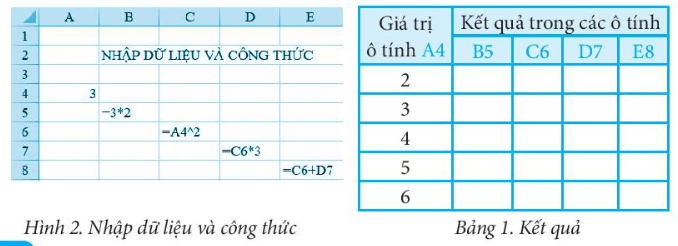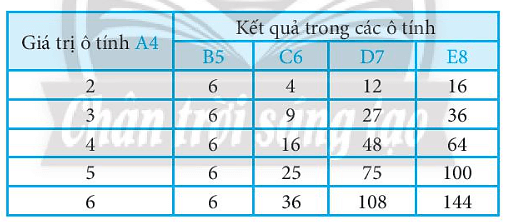Khởi động MS Excel thực hiện nhập dữ liệu và công thức như Hình 2
Khởi động MS Excel thực hiện nhập dữ liệu và công thức như Hình 2
Giải sách bài tập Tin học 7 Bài 8: Sử dụng địa chỉ ô tính trong công thức
Bài 7 trang 32 SBT Tin học 7: Khởi động MS Excel thực hiện nhập dữ liệu và công thức như Hình 2
a) Thay đổi dữ liệu của ô tính A4 theo dữ liệu ở cột bên trái của Bảng 1 và ghi lại kết quả tương ứng trong các ô tính B5, C6, D7, E8 ở trong Bảng 1.
b) Khi thay đổi giá trị ở ô tính A4,
- Ô tính có kết quả không thay đổi là: .................................., bởi vì .............
- Những ô có kết quả thay đổi là: ....................... bởi vì, ................................
Lời giải:
a)
b) – Ô tính có kết quả không thay đổi là: B5, bởi vì công thức ở ô tính B5 có tham số là giá trị cụ thể.
- Những ô có kết quả thay đổi là: C6, D7, E8 bởi vì, công thức ở ô tính C6, D7, E8 có tham số là địa chỉ ô tính.
Lời giải Sách bài tập Tin học 7 Bài 8: Sử dụng địa chỉ ô tính trong công thức Chân trời sáng tạo hay khác: